u盘作为我们传输文件或存储文件的重要载体,是一个非常有用的工具,但我们在使用u盘时不可避免地会遇到一些问题,一些用户想要格式化u盘来制作windows系统磁盘,但在格式化计算机提示u盘不能格式化,这是怎么回事?今天小编就教你u盘不能格式化的解决方案,如果你碰巧遇到这个问题,跟着小编一起操作吧。
方法如下:
改变磁盘路径1:改变磁盘路径1:改变磁盘路径
步骤1、按下快捷键win+r,打开操作窗口,输入cmd,按下返回按钮,打开命令窗口。

步骤2、在命令窗口输入命令:format f: /fs:fat32 注意中间空间,按下返回按钮执行命令。在命令中,f:指U盘的盘符。例如,这里看到的盘符是H:
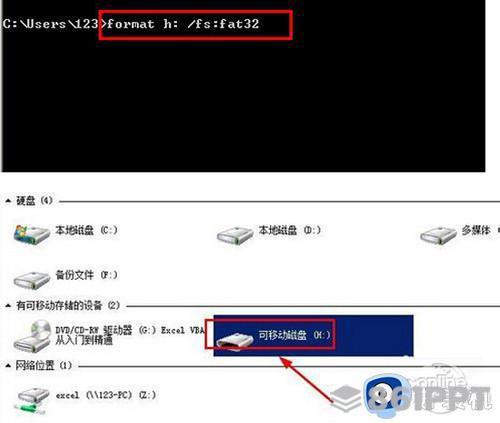
步骤3、在菜单开始时打开控制面板,在控制面板中,将检查方法改为小图标,找到管理工具,打开它。
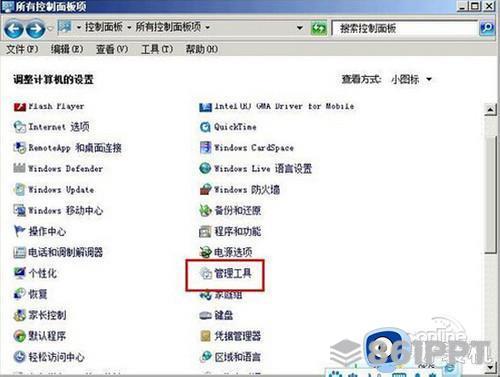
步骤4、在管理工具中找到计算机管理,双击打开。
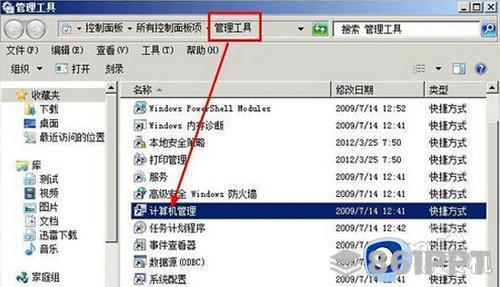
步骤5、在计算机管理中,会看到所有磁盘,找到U盘所在的磁盘,右键单击,选择。

步骤6、打开对话框,在右侧的下拉列表中选择盘符为A,点击确定按钮。

步骤7、回到磁盘管理器,右键单击a盘,在打开的右键菜单中选择格式化,以便U盘格式化。看看问题是否已经解决了。如果没有,请继续以下方法。

方法二:usboot工具修复
步骤1、去搜索引擎搜索usboot,下载一个。
步骤2、打开软件,看到界面,鼠标点击U盘的盘符,点击底部的连接。
步骤3、先备份U盘,防止数据丢失,这是格式化前的必要步骤:在打开的右键菜单中选择。
步骤4、备份后,返回软件,单击下面的连接,在打开的菜单中选择HDD模式。
步骤5、点击右上角的开始按钮制作U盘,按提示操作,等待几分钟。
步骤6、启动盘制作完成后,回到我的电脑,右键单击磁盘,选择完成目标。
以上都是关于u盘无法格式化的解决方案,不懂用户可以按照小编的方法操作,希望对大家有所帮助。